Créer une clé USB d’installation de Windows 10 Fall Creators Update (1709)

Après avoir vu les nouveautés apportées par cette mise à jour et téléchargé Windows 10 version Fall Creators Update au format ISO, voici comment préparer une clé USB pour réinstaller Windows 10 dans la version 1709, Fall Creators Update, sortie en fin d’année 2017. Cette opération est gratuite et se fait avec un outil officiel que Microsoft donne pour pouvoir réinstaller son propre ordinateur ou celui d’un ami qui serait en panne. A l’aide de ce média USB de secours, il sera ainsi possible de formater un disque dur avant installation à neuf de Windows 10, installer Windows sur un nouveau disque dur ou SSD vierge fraichement acheté pour réparer un PC, ou simplement disposer d’un support USB de récupération en cas de coup dur avec son ordinateur.
Sans rien avoir à télécharger d’illégal sur un site pirate ni à chercher un torrent sur un forum de partage, ce tutoriel explique comment obtenir une installation légale, officielle et gratuite de Windows 10 en version 1709 Fall Creators Update. Bien sûr, il faudra disposer d’un numéro de série pour pouvoir activer le système d’exploitation mais il sera néanmoins possible d’utiliser la machine avec une clé de produit temporaire ou de ne pas activer la licence, sans perte de données. Voir notre guide d’installation de Windows 10 1709 pour avoir ces informations.
Les prérequis sont d’avoir une clé USB de 8Go minimum, d’un port USB sur l’ordinateur et d’une connexion internet non bridée et rapide. Le téléchargement se fera depuis les serveurs de Microsoft et aucun port n’est à ouvrir sur le pare-feu ou le proxy (TCP http 80 et https 443). Toute l’opération est gratuite et peut durer plus d’une heure selon la vitesse de connexion à internet.
Créer une clé USB pour installer Windows 10 Fall Creators Update
1. Brancher une clé USB de minimum 8Go sur un port USB de l’ordinateur (si possible un port USB 3.0 si la machine en est équipée). Attention, cette clé va être complètement effacée durant l’opération.
2. Télécharger l’outil de création de l’installation de Windows 10 FCU 1709.
Télécharger Windows 10 Fall Creators Update 1709 - Media Creation ToolWindows10fcu1709-CreationTool.exe - 17,76 Mo
2. Ouvrir le programme téléchargé et accepter la licence.
3. Cliquer sur « Créer un support d’installation (clé USB, DVD ou fichier ISO) pour un autre PC » :

4. Confirmer :
- Langue : français
- Edition : Windows 10 (tout court = Famille)
- Architecture : 64 bits (x64) pour la majorité des ordinateurs, sinon 32 bits (x86) ou « Les deux »
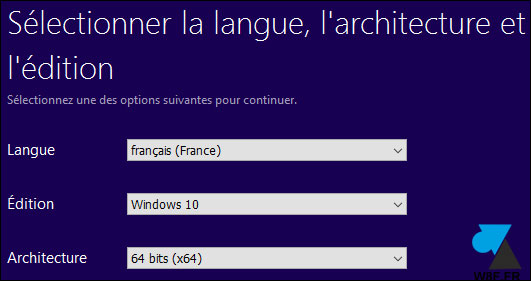
5. Sélectionner « Disque mémoire flash USB » :

6. Sélectionner le lecteur amovible (la clé USB) sur lequel copier l’installation de Windows 10 version 1709 :
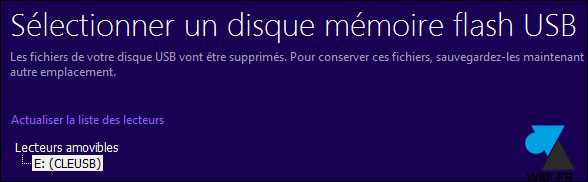
7. Les étapes sont les suivantes mais aucune action manuelle n’est nécessaire : téléchargement par internet des fichiers, préparation de l’installation et copie du setup sur le support USB. Un message « Votre disque mémoire flash USB est prêt » précise à la fin de l’opération que tout s’est bien déroulé.
![]()
8. La clé est prêt à être utilisée sur un autre ordinateur ou sur celui qui a réalisé la manipulation. Ejecter la clé USB (clic droit sur le lecteur, Ejecter) pour s’en servir ou pour la ranger précieusement, en cas de problème avec le PC.
Nommer la clé USB de Windows 10
Le nom de la clé USB ainsi générée est peu explicite et on peut s’emmêler les pinceaux si on n’identifie pas physiquement la clé (avec du ruban adhésif ou un papier autocollant, par exemple).
Faire un clic droit, Renommer sur le lecteur de clé USB pour lui attribuer un autre nom, par exemple « W10x64-1709 » pour identifier une installation de Windows 10 en 64bits version 1709.
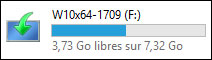








installe